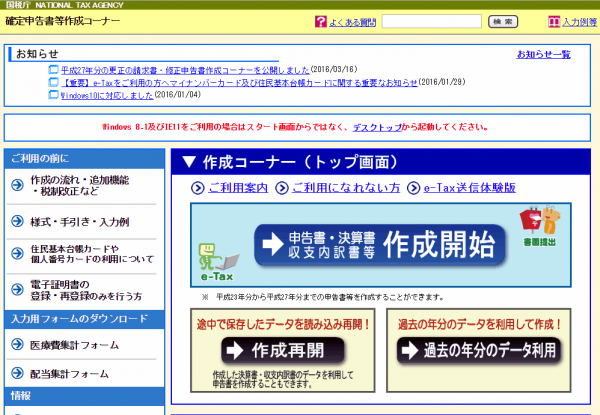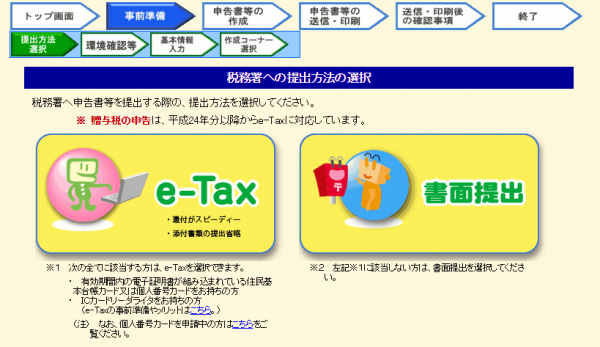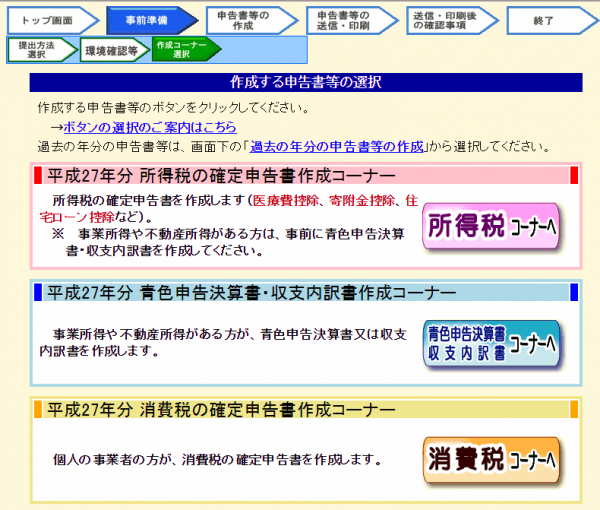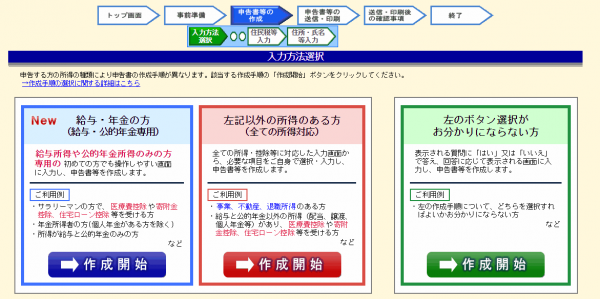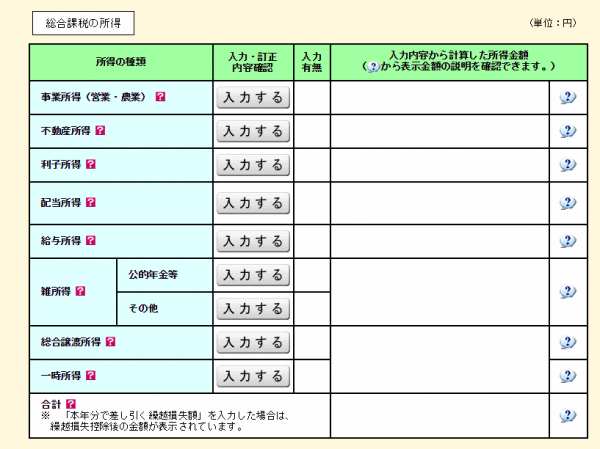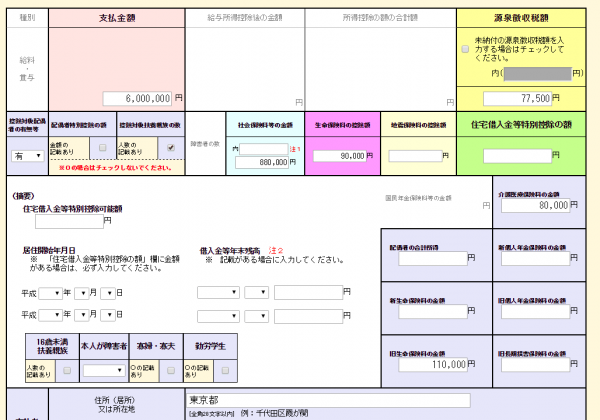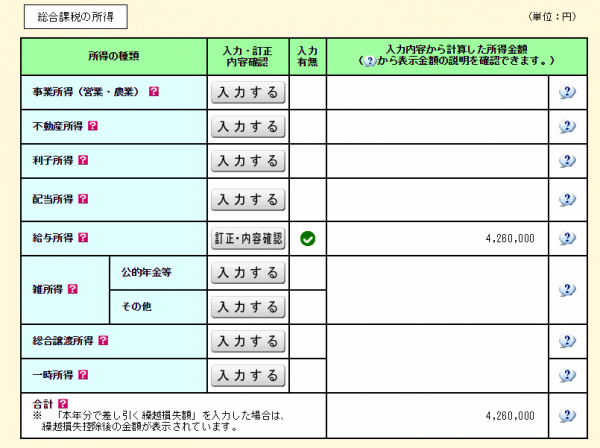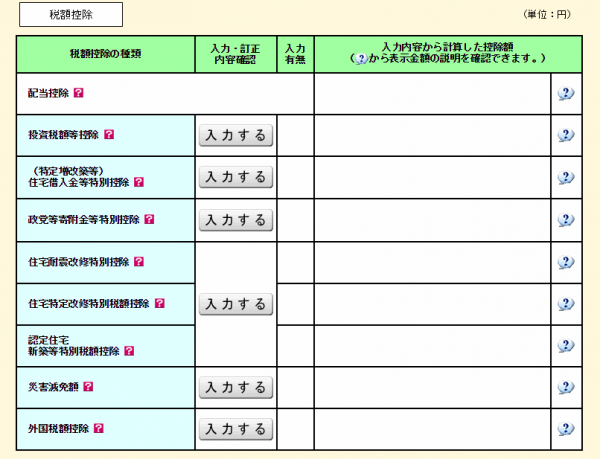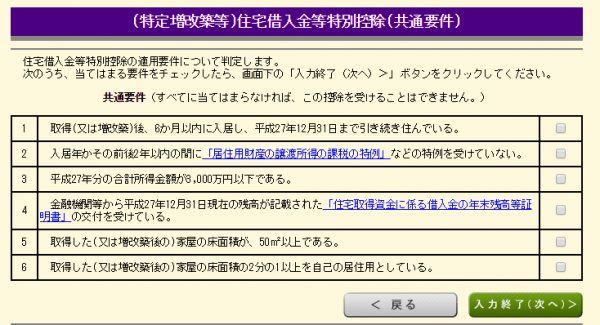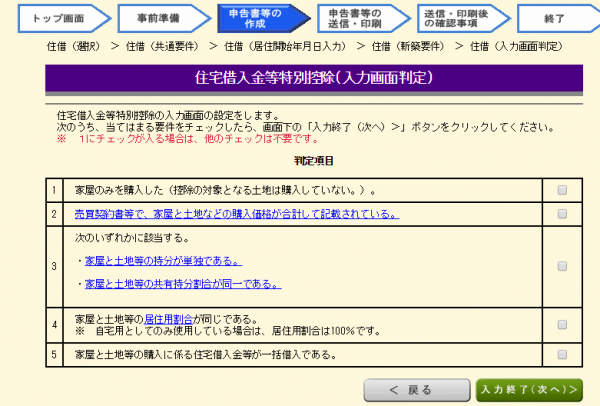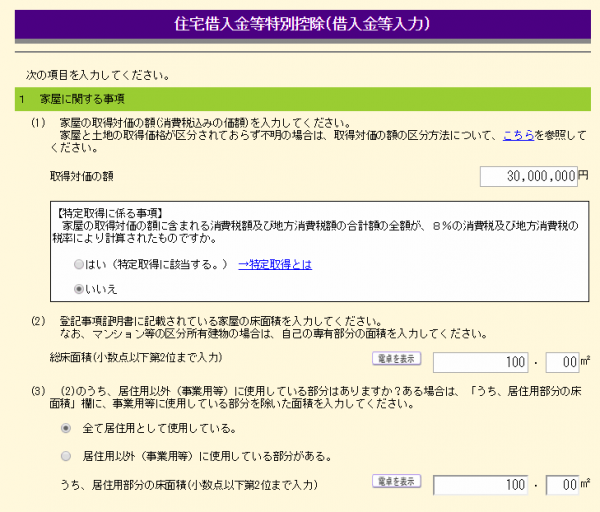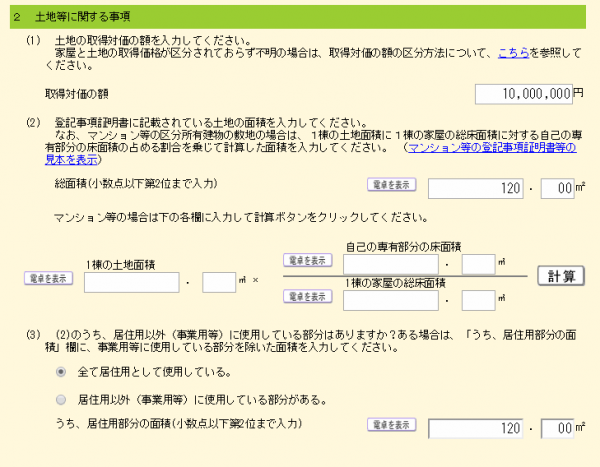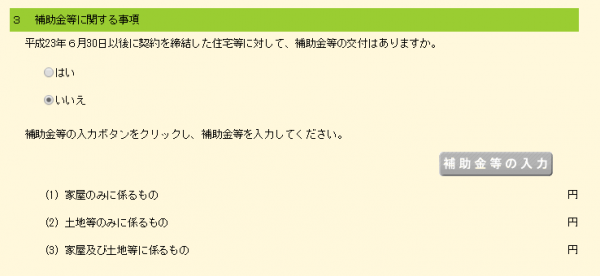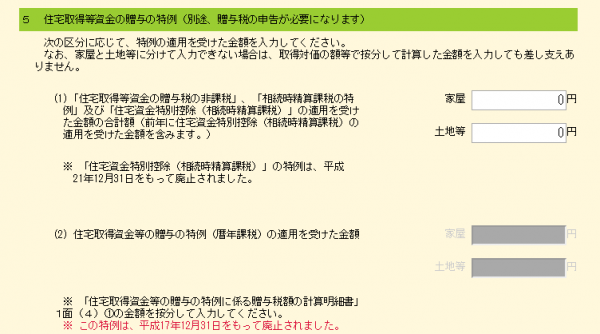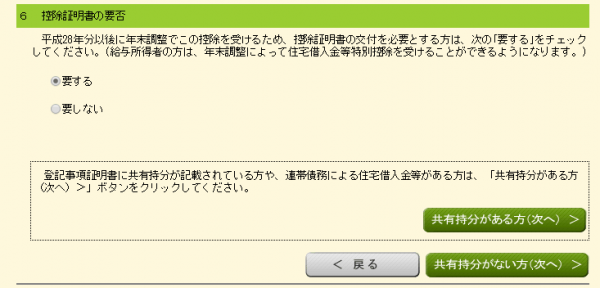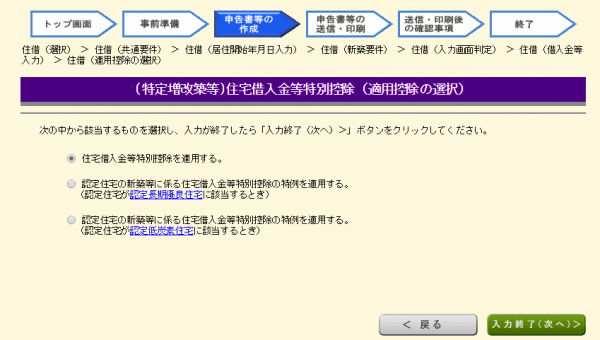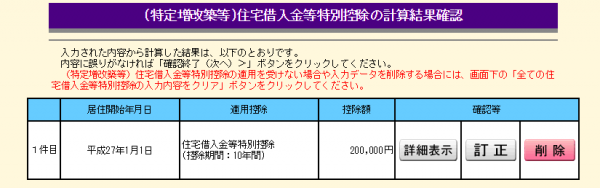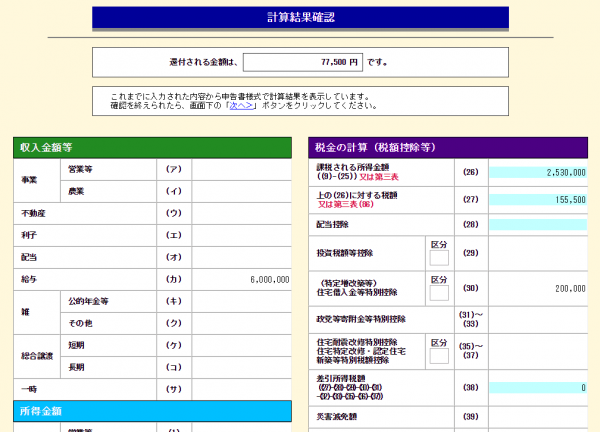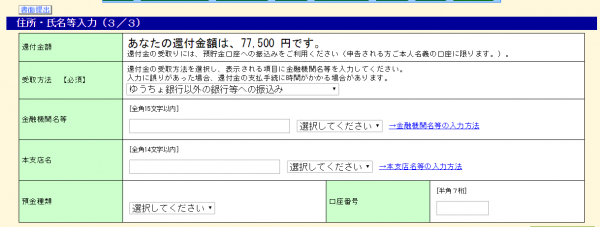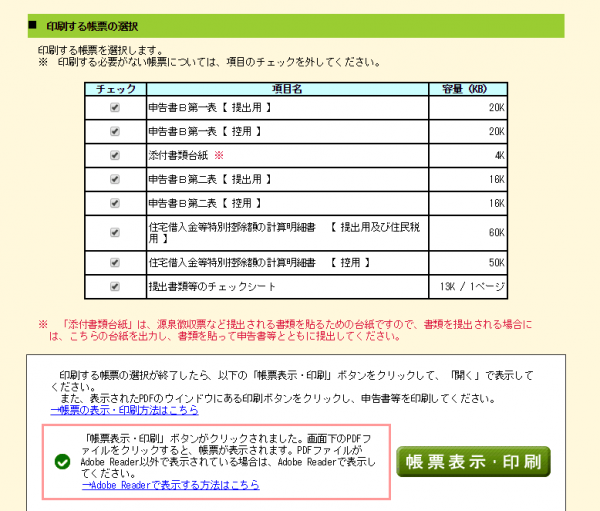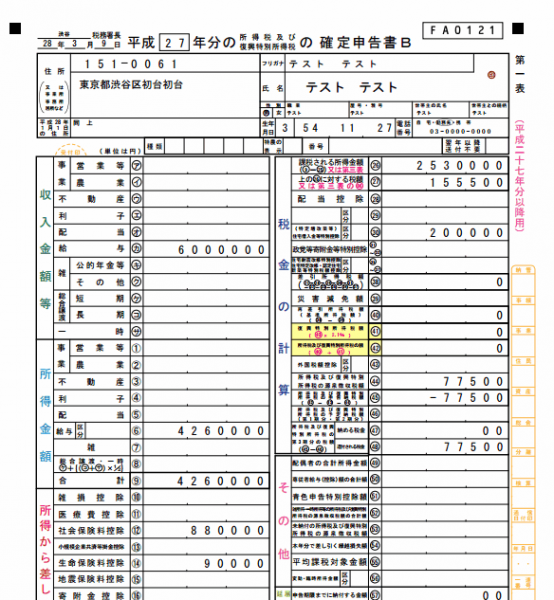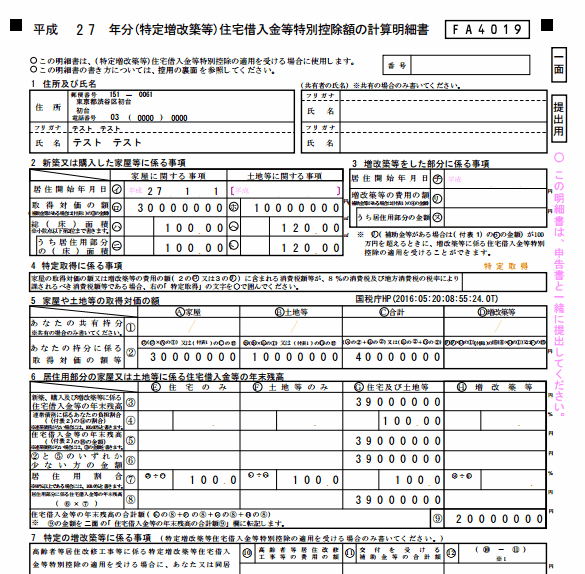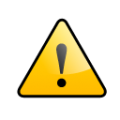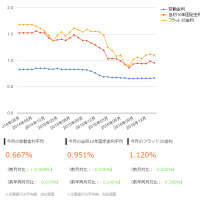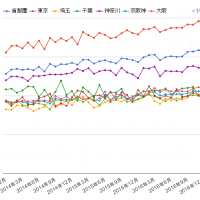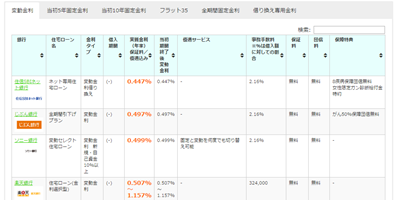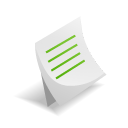目次
- 1 確定申告と住宅ローン控除書類の提出方法の概要
- 2 手順1:必要書類を用意する
- 3 手順2:税務署の「確定申告書等作成コーナー」に行く
- 4 手順3:指示に従って記入を進める
- 4.1 「申告書・決算書・収支内訳書等 作成開始」をクリック
- 4.2 「書面提出」をクリック
- 4.3 「所得税コーナーへ」をクリック
- 4.4 会社員 → 青枠の「給与・年金の方」をクリック 個人事業主や会社経営者など → 赤枠の「左記以外の所得のある方」をクリック
- 4.5 「確定申告書等を印刷して税務署に提出する」を選択
- 4.6 総合課税の所得で「給与所得」の「入力する」ボタンをクリック
- 4.7 源泉徴収票を参考に数値を入力する
- 4.8 入力が完了すると入力有無と金額が反映される
- 4.9 税額控除で「住宅借入金等特別控除」の「入力する」ボタンをクリック
- 4.10 住宅ローン控除(住宅ローン減税)の対象になるかの質問項目をチェックします。
- 4.11 住宅購入の要件についてチェックします。
- 4.12 家屋に関する情報を登記簿謄本や売買契約書を参考に入力(購入価格や床面積など)
- 4.13 土地に関する情報を登記簿謄本や売買契約書を参考に入力(購入価格や総面積など)
- 4.14 補助金の有無を入力
- 4.15 年末残高を「金融機関等からの住宅ローンの借入金残高証明書」を参考に入力
- 4.16 住宅取得等資金の贈与の特例の情報を入力
- 4.17 控除証明書の要否をチェック。基本的には「要する」にチェックします。
- 4.18 住宅借入金等特別控除の適用控除の住宅種類を選択します。
- 4.19 自動的に控除額が決定されます。
- 4.20 自動的に還付額が計算されます。
- 4.21 還付の受取銀行口座を入力します。
- 4.22 印刷します。PDFでダウンロードする形になります。
- 4.23 「確定申告書A(第一表と第二表)」(会社員の場合)と「住宅借入金等特別控除額の計算明細書」が記入された状態でPDFになり、自宅のプリンターで印刷できる状態となります。
- 5 手順4:郵送する(持参も可)
- 6 手順5:住宅ローン控除(住宅ローン減税)での確定申告の完了です。
- 7 まとめ
 住宅ローン控除(住宅ローン減税)は確定申告が住宅購入をした年の翌年2月16日~3月15日に必要ということまではわかっているんだけど、具体的に「何をしたらよいのか?」わからない方向けに住宅ローン控除(住宅ローン減税)での確定申告と書類の提出方法を丁寧に解説します。
住宅ローン控除(住宅ローン減税)は確定申告が住宅購入をした年の翌年2月16日~3月15日に必要ということまではわかっているんだけど、具体的に「何をしたらよいのか?」わからない方向けに住宅ローン控除(住宅ローン減税)での確定申告と書類の提出方法を丁寧に解説します。
確定申告と住宅ローン控除書類の提出方法の概要
住宅ローン控除(住宅ローン減税)を受ける際の確定申告では
- 「確定申告書A(第一表と第二表)」(会社員の場合)
- 「住宅借入金等特別控除額の計算明細書」
の2つの書類に記入して、税務署に提出する必要があります。
提出の方法はいくつかあります。
- 税務署に行って書類を入手して記入してから再度税務署に行って提出する
- 税務署に行って書類を入手して税務署に郵送で提出する
- インターネットから書類を入手して税務署に行って提出する
- インターネットから書類を入手して税務署に郵送で提出する
- インターネット上で自動的に書類を作成し、税務署に郵送で提出する
- e-taxというシステムを使ってオンラインで書類を税務署に提出する
という方法があります。
一番簡単なのは「e-taxでオンライン上で提出」と思いきや、そうではありません。「e-tax」を使うためには、電子証明書の取得・登録、カードリーダーなどの読取などが必要であり、必要書類は結局郵送しなければならないので、全然簡単ではありません。翌年以降もずっとe-taxを使う、個人事業主や自営業者、会社経営者などであれば毎年のことなので、「e-tax」が便利ですが、会社員の場合は住宅ローン控除(住宅ローン減税)での確定申告は一回で済むので、いちいち事前準備の手間を取る方が面倒なのです。
一番簡単な方法の答えは「インターネット上で自動的に書類を作成し、税務署に郵送で提出する」です。
インターネットから書類を入手して、自分で電卓で計算しながら記入していくと、計算ミスや記入ミスが発生してしまい、還付が受けられない、再提出になってしまうというデメリットがあるので、税務署ではインターネット上に項目を打ち込むと自動的に入力済みの「確定申告書+住宅借入金等特別控除額の計算明細書」が出来上がる仕組みを用意してくれているのです。
今回は「インターネット上で自動的に書類を作成し、税務署に郵送で提出する」方法について解説します。
手順1:必要書類を用意する
自動的に計算してくれるとは言っても、その元の入力数字を確認するための書類を用意する必要があります。
- 勤務先の源泉徴収票
- 住民票の写し
- 金融機関等からの住宅ローンの借入金残高証明書
- 土地・建物の登記簿謄本
- 売買契約書または建築請負契約書
源泉徴収票 → 給料など
住宅ローンの借入金残高証明書 → 年末残高
土地・建物の登記簿謄本 → ㎡数
売買契約書または建築請負契約書 → 購入金額
などの正確な情報を確認するための書類となります。
手順2:税務署の「確定申告書等作成コーナー」に行く
https://www.nta.go.jp/tetsuzuki/shinkoku/shotoku/tokushu/index.htm
「確定申告書等作成コーナー」へというピンクのバナーをクリックします。

手順3:指示に従って記入を進める
「申告書・決算書・収支内訳書等 作成開始」をクリック
「書面提出」をクリック
「所得税コーナーへ」をクリック
会社員 → 青枠の「給与・年金の方」をクリック
個人事業主や会社経営者など → 赤枠の「左記以外の所得のある方」をクリック
※今回は赤枠を選択しています。
「確定申告書等を印刷して税務署に提出する」を選択
総合課税の所得で「給与所得」の「入力する」ボタンをクリック
源泉徴収票を参考に数値を入力する
入力が完了すると入力有無と金額が反映される
税額控除で「住宅借入金等特別控除」の「入力する」ボタンをクリック
住宅ローン控除(住宅ローン減税)の対象になるかの質問項目をチェックします。
※該当しない場合は住宅ローン控除(住宅ローン減税)の対象にはなりません。
住宅購入の要件についてチェックします。
家屋に関する情報を登記簿謄本や売買契約書を参考に入力(購入価格や床面積など)
※床面積は登記簿を参考にします。
土地に関する情報を登記簿謄本や売買契約書を参考に入力(購入価格や総面積など)
※総面積は登記簿を参考にします。
補助金の有無を入力
年末残高を「金融機関等からの住宅ローンの借入金残高証明書」を参考に入力
住宅取得等資金の贈与の特例の情報を入力
※使用していない場合には0円と入力
控除証明書の要否をチェック。基本的には「要する」にチェックします。
※「要する」にチェックをすることで、翌年からは確定申告をせずに住宅ローン控除(住宅ローン減税)を受けられるようになります。
住宅借入金等特別控除の適用控除の住宅種類を選択します。
※認定住宅は控除額が大きくなります。
自動的に控除額が決定されます。
自動的に還付額が計算されます。
※このケースでは所得税の還付金額は77,500円です。(住民税は別枠で還付されます。)
還付の受取銀行口座を入力します。
印刷します。PDFでダウンロードする形になります。
「確定申告書A(第一表と第二表)」(会社員の場合)と「住宅借入金等特別控除額の計算明細書」が記入された状態でPDFになり、自宅のプリンターで印刷できる状態となります。
「確定申告書A(第一表と第二表)」(会社員の場合)
「住宅借入金等特別控除額の計算明細書」
今回作成したPDFのサンプルはこちらで確認できます。
手順4:郵送する(持参も可)
上記のPDFを印刷します。
また、PDFに提出書類などのチェックシートというのものがあるので、この内容を確認して添付書類を用意します。
2月16日~3月15日の期限内に行います。
手順5:住宅ローン控除(住宅ローン減税)での確定申告の完了です。
まとめ
どうでしょうか?意外と簡単だったのではないでしょうか。
必要な書類が用意で来ていて、普通にインターネットを使える方であれば、ものの5分~10分で用意ができます。
不安な方は、印刷したものを税務署に持って行って、職員の方に確認してもらいながら提出すると良いでしょう。